
+ Par Lincoln Six Echo (d'après les fichiers d'aide de PokerTracker)
La fenêtre Ring Game Player Statistics affiche en temps reel et fait le sommaire de toutes les données connues pour toutes les sessions, contre tous les joueurs contre qui vous avez joué. Cette fenêtre est un outil important pour apprendre à voir des lacunes dans son jeu. De plus, vous obtiendrez de linformation privilégiée sur les joueurs contre qui vous jouez.
Du côté gauche de la fenêtre, vous allez voir la liste de tous les joueurs contre qui vous avez joué en plus dy voir votre propre nom. Naviguez simplement avez la barre de défilement pour voir le joueur désiré. Si vous avez beaucoup de joueurs dans la liste, dans la case blanche en haut, tapez simplement les premières lettres du nom du joueur pour aller directement à ses statistiques. Lorsque le bon nom saffiche dans la case blanche, tapez « enter » ou cliquez sur « go » pour voir les statistiques du joueur en question.

Le bouton « My Stats » vous permet daccéder directement à vos statistiques. Pour quil fonctionne, vous devez avoir indiqué à PT quel est votre nom dusager dans longlet « préférences ». (Voir également le tutoriel sur longlet des préférences ».
Le bouton « Last Stats » vous permet daccéder directement au dernier joueur que vous avez consulté.
Le nombre de joueurs sera indiqué en haut de la case blanche et variera selon les filtres que vous avez mis dans longlet « préférences ». (Voir également le tutoriel sur longlet des préférences ». Si un tel filtre est actif, vous verrez le mot FILTERED pour vous permettre de savoir que ce nest pas tous les joueurs de la base de données qui sont visibles.
Cet onglet vous permet dentrer une description (notes, etc.) sur les joueurs et de leur attribuer un avatar. Les notes sinscrivent dans la grande case blanche et seront bien entendu sauvegardées lors de vos prochaines visites.
Par défaut, les joueurs auront tous le même avatar. Pour changer lavatar dun joueur, allez à ses statistiques et choisissez un avatar dans le menu déroulant sous « Pick An Icon To Associate With This Player ». Vous pouvez également donner des noms personnalisés aux avatars. Pour ce faire, cliquez sur les « » à droite du menu déroulant de sélection davatars. Vous verrez la fenêtre suivante. Cliquez sur OK pour sauvegarder les nouvelles étiquettes.
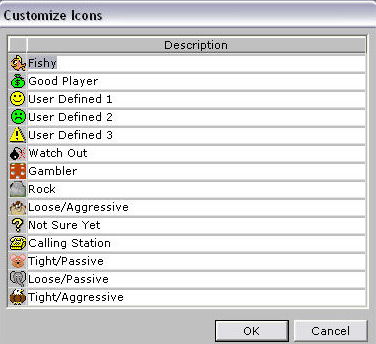
Que vous changiez la description dun joueur ou son avatar, noubliez pas de sauvegarder les données en cliquant sur la disquette dans les icônes en haut de la fenêtre. Si vous le désirez, vous pouvez activer loption « auto-save » dans longlet « préférences » pour ne pas à avoir à sauvegarder manuellement les données à chaque fois.
Option Do Not Auto-Rate This Player
Pokertracker peut attribuer un avatar automatiquement aux joueurs selon leurs statistiques. (Voir le tutoriel Classement automatique des joueurs à ce sujet). Si le classement automatique des joueurs est activé, vous avez loption dexclure un ou plusieurs joueurs (dont vous par exemple) du processus. Par exemple, si vous savez quun joueur est un poisson, pour être certain que PT ne change pas son avatar pour quelque chose dautre, décochez la case.
Bouton Alisases
Une autre fonction de lécran général est la possibilité dajouter des alias pour les joueurs. Par exemple, si vous êtes « Joe123 » sur PokerStars et « Joe456 » sur Party, vous devrez spécifier à PokerTracker quil sagit du même joueur afin que vous puissiez voir les statistiques combinées. Il est donc primordial que vous créiez un alias pour chaque compte de poker que vous avez.
Même si en créant un tel alias, les statistiques des sites sont combinées, il vous est possible de filtrer les statistiques par site dans longlet « préférences ». (Voir également le tutoriel sur longlet des préférences ». Il ny a donc aucun avantage à ne pas créer dalias pour vos différents comptes.
Vous pouvez également faire la même chose pour les autres joueurs. Ce nest pas une donnée souvent accessible pour les joueurs inconnus, mais si vous jouez souvent avec vos amis, vous pourrez également leur assigner des alias pour lier tous leurs comptes.
Vous pouvez avoir autant dalias que vous le voulez. Par ailleurs, notez quil est requis de créer des alias même si votre nom dusager est le même si deux sites différents. Par exemple, si vous être « Joe123 » sur PokerStars et « Joe123 » sur Party, vous devez quand même créer un alias, sinon PT ne combinera pas les 2 joueurs.
En cliquant sur le bouton Aliases vous allez voir la fenêtre suivante.
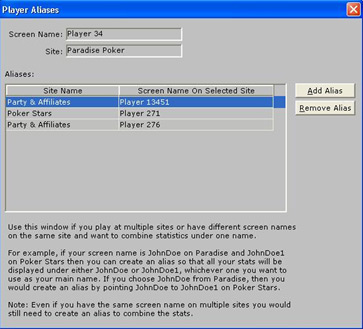
Pour ajouter lalias, cliquez simplement sur le bouton add alias. Une nouvelle rangée sera ajoutée dans le tableau de gauche. Dans la première colonne, choisissez le site de poker pour lequel vous désirez ajouter un alias, puis choisissez le nom à droite. Quand vous fermerez cette fenêtre, les statistiques de la page principale seront mises à jour afin de refléter les changements. Il est également possible de retirer des alias dans le futur.
Section « Player Summary » (sommaire du joueur)
-
Game Level le niveau joué (ex. : $1/$2, $2/$4, etc).
-
Total Hands le nombre total de mains jouées
-
Vol. Put $ In Pot pourcentage des fois que le joueur a mis volontairement de largent dans le pot pour voir un flop. Cela exclut le bb (big blind), mais inclut le sb et les bb ou le joueur a du caller une relance.
-
Saw Flop From SB pourcentage des fois que le joueur a vu le flop depuis le bb.
-
Folded SB To Steal pourcentage de fois quun joueur se couche après une tentative de vol de son sb. Une tentative de vol est une relance du cut-off (une position avant le bouton) ou une relance du bouton après que tous les joueurs qui ont parlé précédemment ne se soient couchés.
-
Folded BB To Steal - pourcentage de fois quun joueur se couche après une tentative de vol de son bb. Une tentative de vol est une relance du cut-off (une position avant le bouton), une relance du bouton ou une relance du sb après que tous les joueurs qui ont parlé précédemment ne se soient couchés.
-
Att. To Steal Blinds pourcentage des fois quun joueur a tenté de voler les blinds lorsque loccasion sest présentée.
-
Won $ WSF % - pourcentage de fois quun joueur a gagné de largent au dévoilement lorsquil a vu le flop (WSF= when saw flop).
-
Amt. Won gains.
-
BB/100 Hands nombre de big bets gagnées par 100 mains.
-
Went To SD % - pourcentage des fois que le joueur est allé au dévoilement après avoir vu le flop.
-
Won $ At SD % - pourcentage de fois que le joueur a gagné de largent au dévoilement.
-
PF Raise % - pourcentage de relance preflop.
-
Total Rake nombre total du rake payé SUR LES MAINS GAGNÉES. Ce montant peut ne pas être exact dans les splits pot où deux joueurs ou plus gagnent de largent. PokerTracker assume que vous avez payé la totalité du rake au lieu de diviser le rake parmi les joueurs au dévoilement
Section Known Starting Hands (mains de départ connues)
-
Hand main que le joueur a reçue preflop.
-
Times nombre de fois que je joueur a reçu cette main exacte.
-
Win % - pourcentage de fois que le joueur a gagné avec cette main.
-
Net montant total gagné avec cette main.
-
Avg/Hand moyenne des gains en argent avec cette main.
-
BB/Hand - moyenne des gains en BB (big bet) avec cette main.
-
Blind nombre de fois que le joueur a eu cette main dans les blinds.
-
CCPF nombre de fois que le joueur a cold callé une relance préflop avec cette main
-
VP$IP - pourcentage des fois que le joueur a mis volontairement de largent dans le pot pour voir un flop. Cela exclut le bb (big blind), mais inclut le sb et les bb ou le joueur a dû caller une relance.
-
W$WSF - pourcentage de fois quun joueur a gagné de largent au dévoilement lorsquil a vu le flop (WSF= when saw flop)..
-
PFR % - Pourcentage des fois que le joueur a relance préflop avec cette main.
-
RFI % - Pourcentage de fois que le joueur a relance avec cette main lorsquil a été le premier a ne pas se coucher (open raise)
-
LwPC Pourcentage des fois que le joueur a limpé (pas relancé) après un ou plusieurs limpeux. Vous pouvez par exemple examiner le nombre de fois quun joueur LwPC avec une paire dAce et ajuster votre jeu en conséquence contre lui.
-
WtSD - pourcentage des fois que le joueur est allé au dévoilement après avoir vu le flop.
-
W$SD - pourcentage de fois que le joueur a gagné de largent au dévoilement.
Le bouton "More Detail"
Lorsque vous cliquez sur le bouton more details au bas d lécran, vous verrez la fenêtre suivante.

Cette fonction vous donne encore plus de statistiques sur les joueurs. En haut de cette fenêtre, si vous le voulez, vous pouvez mettre un filtre par limite en choisissant un niveau dans le menu vis-à-vis « game level ».
Outre les statistiques décrites précédemment, les statistiques disponibles sont ;
Blind Defense (defense des blinds)
-
Times nombre de fois que vous avez défendu vos blinds (bb et sb).
-
Fold % - pourcentage de fois que vous vous êtes couché après avoir défendu vos blinds. Ce nest pas le nombre de fois que vous vous êtes couché après une relance préflop.
-
Ww/oSD% - pourcentage de fois que vous avez gagné un pot sans aucun dévoilement après avoir défendu vos blinds.
-
WSD% - nombre de fois que vous êtes allé au dévoilement après avoir défendu vos blinds.
-
W$SD% - percentage of times you won money when going to showdown while defending your blinds.
Steal Success (succès au vol)
-
No Flop % - pourcentage de fois que vos tentatives de vol nont pas été callées.
-
Fold % - pourcentage de fois que vous vous êtes couché après le flop après avoir relancé en position de vol.
-
Ww/oSD% - pourcentage des fois que vous avez gagné un pot sans dévoilement après une relance préflop en position de vol.
-
WSD% - pourcentage de fois que vous êtes allé au showdown après avoir tenté de voler les blinds
-
W$SD% - pourcentage de fois que vous avez gagné de largent au dévoilement.
Player Actions (actions des joueurs)
- Aggression Factor Cela est calculé de la façon suivante (raise % + bet %) / call %. En gros, cela donne lagressivité des joueurs sur chacune des avenues. Les plus un joueur mise ou relance par rapport à ses call, le plus haut son facteur dagression sera.
- First Action On Flop After Pre-flop Raise - vous indique lagressivité dun joueur sur le flop après quil nait relancé préflop.
-
Introduction Générale< Précédent
